想从 iPhone 换成真我手机?你不是一个人!随着真我手机越来越受欢迎,市场份额不断扩大,难怪你想试试,无论是体验一下还是彻底更换。
无论你更换手机的原因是什么,本指南都能让你轻松将所有数据从 iPhone 转移到新的真我设备上。我们已经详细拆解步骤,你不必为细节烦恼。

方法 1:使用 “手机克隆” 应用从 iPhone 切换到真我手机
想从 iPhone 换成真我手机?“手机克隆” 应用能简化联系人、照片等数据的转移过程。以下快速指南,助你轻松换机。
- 在 iPhone 和真我设备上都安装 “手机克隆” 应用。
- 在两部手机上打开应用,选择 iPhone 作为源设备,真我手机作为目标设备。
- 通过 Wi-Fi 或二维码连接两部手机。
- 选择你想要转移的数据(联系人、照片、短信等)。
- 开始转移,等待转移完成。
- 转移完成后,在真我设备上查看已转移的数据。
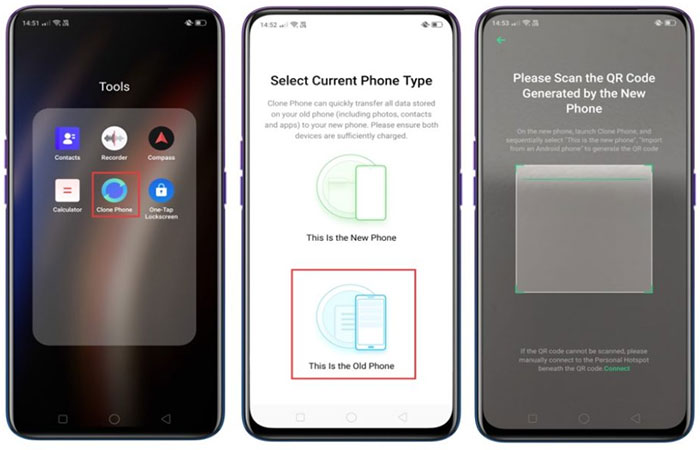
“手机克隆” 可以快速将旧手机上存储的所有数据(包括照片、联系人及应用程序)转移到新手机上。请确保两部设备电量充足。
- 如果无法扫描二维码,请手动连接二维码下方的个人热点进行连接。
- 这是新手机,请扫描新手机生成的二维码。
方法 2:使用 iReaShare Phone Transfer 将数据从 iPhone 转移到真我手机
在手机之间转移数据的一种快速简单的方法,是使用专业的手机间数据传输工具,比如 iReaShare Phone Transfer(Windows 和 Mac 系统均适用)。它非常适合在不同系统的手机之间传输文件,能轻松将数据在 iPhone 和安卓手机(如真我手机)之间相互转移,毫无障碍。
iReaShare Phone Transfer 的主要特点
- 轻松将数据从 iPhone 转移到真我手机,无需担心数据丢失。
- 支持在 iOS 与安卓、安卓与安卓、iOS 与 iOS 之间传输数据。
- 只需打开程序,选择要转移的数据,然后开始传输即可。
- 支持多种类型的数据传输,包括联系人、短信、照片、音乐和视频等。
- 该工具与数千种手机型号兼容,如 iPhone 16/15/14/13/12/11/X/8/7/6,以及真我热门机型,如真我 P3/P2/P1、C75/C67/C65/C61/C55/C53/C51 等。
- 无需对手机进行 root 或越狱操作。
- 操作流程简单直观,即使你对技术不太了解也能轻松上手。
如何使用 iReaShare Phone Transfer 一键将数据从 iPhone 轻松转移到真我手机
- 打开 iReaShare Phone Transfer:首先,在 Windows 或 Mac 电脑上下载并安装 iReaShare Phone Transfer。安装完成后,当你准备好将数据从 iPhone 转移到真我手机时,打开该程序。

- 连接设备:使用真我手机的 USB 数据线和 iPhone 的 Lightning 数据线,将两部设备连接到电脑。软件会自动检测两部手机,并显示哪部是源手机(iPhone),哪部是目标手机(真我手机)。如果手机顺序颠倒,点击 “翻转” 按钮即可调整。
- 开始转移:选择你想要转移的数据类型,如照片、联系人、短信等。然后点击 “开始复制” 启动转移。如果你想重新开始,可以选择在转移前清空真我手机上的所有数据。
方法 3:使用谷歌云端硬盘从 iPhone 切换到真我手机
如果你从 iPhone 换成真我手机,使用谷歌云端硬盘是一种轻松转移数据的方式。通过谷歌云端硬盘,你可以备份 iPhone 上的重要文件,并在新的真我设备上轻松恢复。
- 在 iPhone 上安装谷歌云端硬盘应用。打开应用,使用你的谷歌账号登录。
- 点击 “三横线”>“设置”>“备份”。
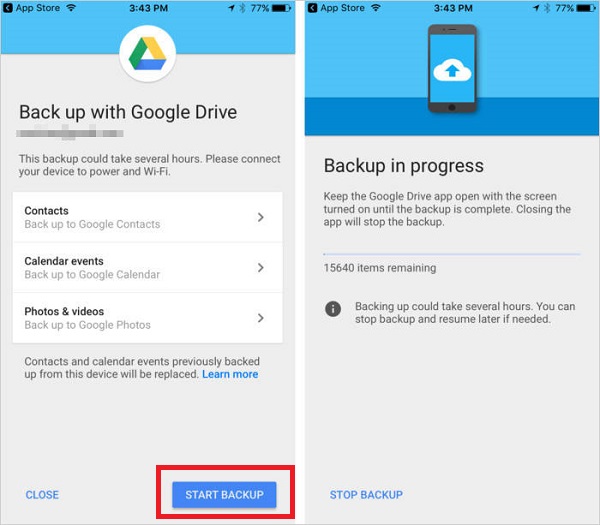
- 选择你想要备份的内容(照片、联系人等),然后点击 “开始备份”。备份可能需要几个小时,请将设备连接电源并使用 Wi-Fi。在备份完成前,保持谷歌云端硬盘应用打开且屏幕亮起,关闭应用会停止备份。
- 在真我手机的应用商店中下载并安装 “谷歌云端硬盘”。
- 在真我设备上打开 “谷歌云端硬盘”,使用同一谷歌账号登录。
- 访问你的文件、照片和联系人,然后将它们下载或同步到设备上。
方法 4:通过 USB 将文件从 iPhone 转移到真我手机
如果你喜欢简单直接的方法,通过 USB 将文件从 iPhone 转移到真我设备是一种快速有效的选择。你无需任何第三方应用或云服务,仅需一根 USB 数据线和电脑即可。操作步骤如下:
- 用 USB 数据线将 iPhone 连接到电脑。如果 iPhone 有提示,选择 “信任此电脑” 并输入密码。
- 在电脑上打开文件资源管理器。你的 iPhone 应显示在 “此电脑” 下,作为已连接设备。点击它打开 iPhone 的内部存储。

- 找到存放照片和视频的 “DCIM” 文件夹。选择你想要转移的文件或文件夹,右键点击并选择 “复制”。(如何将照片从真我手机转移到电脑?)
- 现在,用 USB 数据线将真我手机连接到电脑,出现提示时选择 “文件传输” 或 “MTP 模式”。
- 你的真我手机会显示在文件资源管理器的 “此电脑” 下。点击打开真我设备的存储。
- 找到你希望存放文件的文件夹。右键点击并选择 “粘贴”,转移已复制的文件。
- 转移完成后,在文件资源管理器中右键点击 iPhone 和真我设备的图标,选择 “弹出”,安全移除设备。
总结
在将数据从 iPhone 转移到真我手机时,上述所有方法都可以考虑:“真我手机克隆” 提供便捷的无线传输选项,谷歌云端硬盘提供云备份功能,而 USB 传输则提供了通过电脑直接传输文件的途径。虽然这些方法都很有用,但 iReaShare Phone Transfer 因其易用性和多功能性脱颖而出。它可以在 iPhone 和真我手机之间无缝传输联系人、照片等数据,操作极其简单,是大多数用户的首选。

























 被折叠的 条评论
为什么被折叠?
被折叠的 条评论
为什么被折叠?








